תאריך פרסום: 14 בינואר 2025
החל מגרסה Chrome 133, text-box מאפשר למפתחים ולמעצבים להתאים אישית את המרווח שמעל הטקסט ומתחתיו.
כתב יד:
text-box-trim: trim-start | trim-end | trim-both | none;
text-box-edge: cap | ex | text | leading + alphabetic | text;
Shorthand:
text-box: trim-both cap alphabetic;
המאפיין הזה מאפשר לכם לשלוט ברווח שמעל הטקסט ומתחתיו, למשל <h1>, <button> ו-<p>. כל גופן יוצר כמות שונה של רווח כיווני בבלוק, שמשפיע על גודל הרכיב. קשה למדוד את התרומה של המרחב הכאוטי הזה, ועד עכשיו לא הייתה אפשרות לשלוט בו.
הגופן יודע, ועכשיו גם CSS יודע.
הרווח מעל ומתחת לגופן נוצר בגלל האופן שבו הטקסט מוצג באינטרנט, שנקרא 'חצי מרווח'. הנושא הזה מוסבר בצורה מעולה בפוסט של Matthias Ott שנקרא The Thing With Leading In CSS. בעצם, כשסידור האותיות נעשה ידנית, השתמשו בחתיכות עופרת כדי להפריד בין שורות הטקסט. האינטרנט, בהשראת המוביל, מפצל את ההובלה לשני חלקים ומפיץ חלק אחד מעל התוכן וחלק אחד מתחת לתוכן.
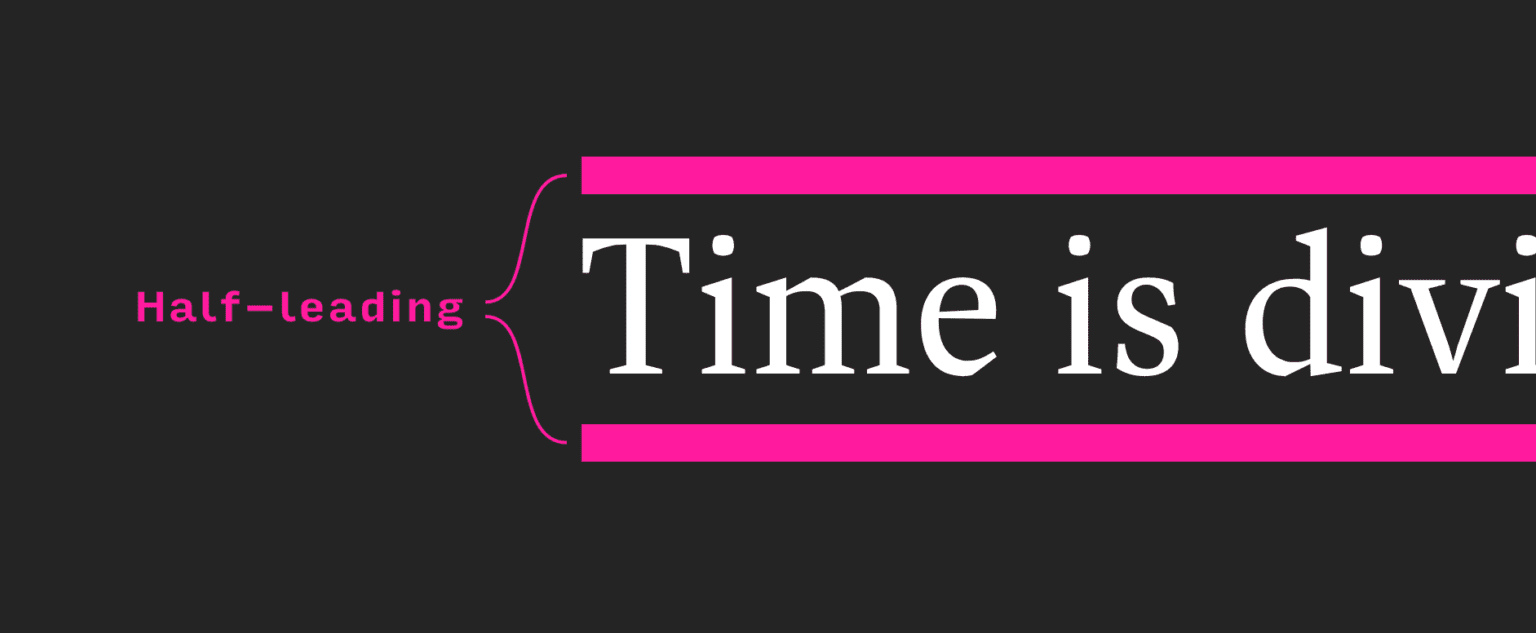
ההיסטוריה הזו חשובה כי text-box נותנת לנו שמות לכל מחצית:
מעל ומתחת. בנוסף, אפשר לחתוך את החלק הזה.
יש גם פטנטים קודמים ל-text-box. אולי אתם זוכרים את הפוסט המעניין של איתן וואנג שנקרא Leading-Trim: The Future Of Digital Typesetting, שבו הוצג לראשונה leading-trim (השם הקודם של text-box).
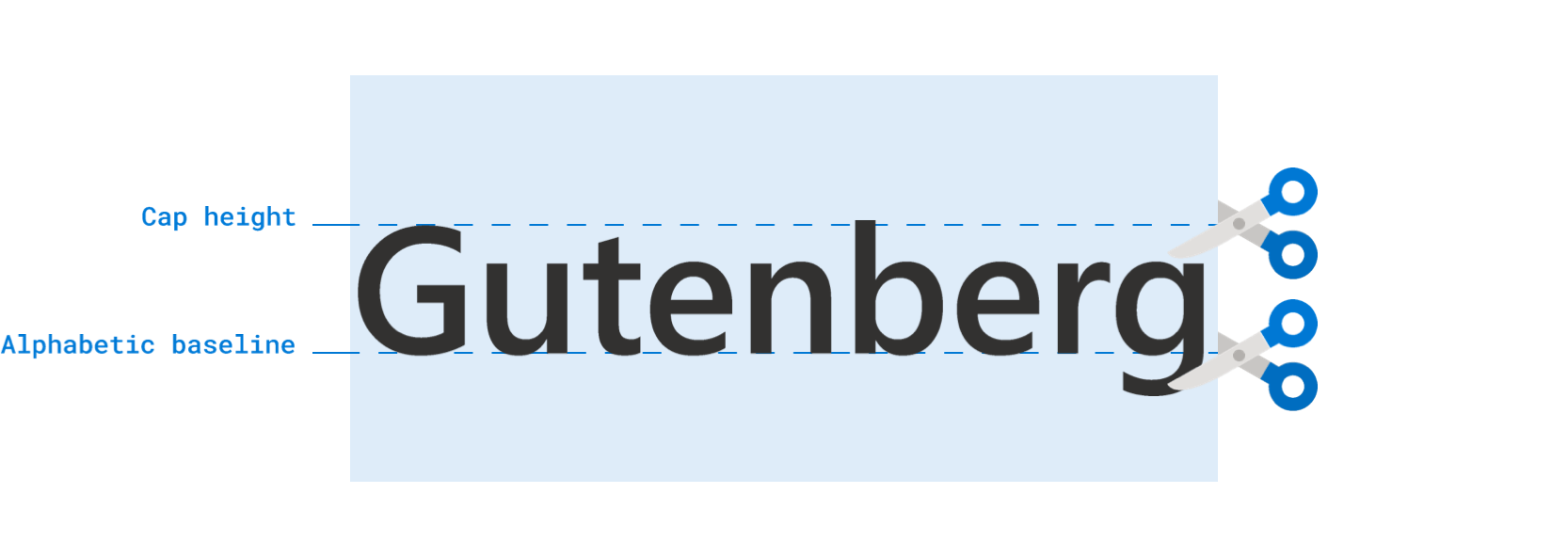
נקודת הכניסה שלכם לחיתוך טקסט יכולה להיות מתוך Figma והפקדים 'חיתוך אנכי' למעצבים. בפוסט הזה ב-X אפשר לראות איפה נמצאת האפשרות הזו לחיתוך אנכי ואיך היא יכולה לעזור עם לחצנים.
לא משנה איך הגעתם לכאן, שליטה קטנה בטיפוגרפיה יכולה לעשות הבדל גדול.
תכונה ותחביר
לדעתי, אלה שתי השורות הכי נפוצות שתצטרכו כשאתם עובדים עם text-box:
h1 {
/* trim both sides to the capital letters */
text-box: trim-both cap alphabetic;
/* trim both sides to the lowercase letter x */
text-box: trim-both ex alphabetic;
}
השימוש הנפוץ ביותר בתכונה הזו יהיה חיתוך של שני הסרטונים ל-cap alphabetic.
ההדגמות הבאות משתמשות בפרמטר הזה הרבה פעמים. עם זאת, בדוגמה הקודמת מוצג גם ex alphabetic כי הוא שימושי לאיזון אופטי בדרכים ייחודיות משלו.
מגרש משחקים של מגלה נסתרות
אפשר לעיין בתחביר בארגז החול שלנו ולראות תוצאות באמצעות התפריטים הנפתחים. אתם יכולים לשנות את הגופנים, לשנות את ערכי החיתוך העליון והתחתון, ולעקוב אחרי התמונות והתוויות עם קידוד הצבעים.
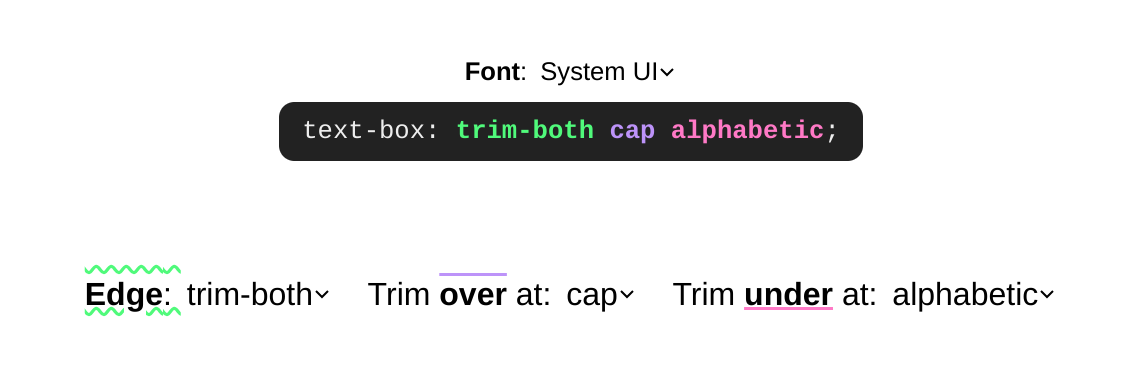
פעולות שכדאי לנסות:
- בדיקה ויזואלית של אופן הפעולה של
text-box-trimבגרסאות טקסט של שורה אחת ושל כמה שורות. - העברת העכבר מעל וריאנט כדי לראות את ערכי החיתוך ששימשו ליצירת האפקט הזה.
- שינוי הגופן.
- חיתוך רק צד אחד של תיבת טקסט.
- בודקים את התחביר במהלך ההפעלה.
מה אפשר לבנות ואיזה בעיות אפשר לפתור?
יש כמה פתרונות פשוטים יותר למיקום במרכז וליישור שנובעים מהיכולת הזו של חיתוך. אפשר אפילו להתקרב לריווח נכון בין שורות, שבו אפשר להשתמש במשהו כמו gap בין התוכן.
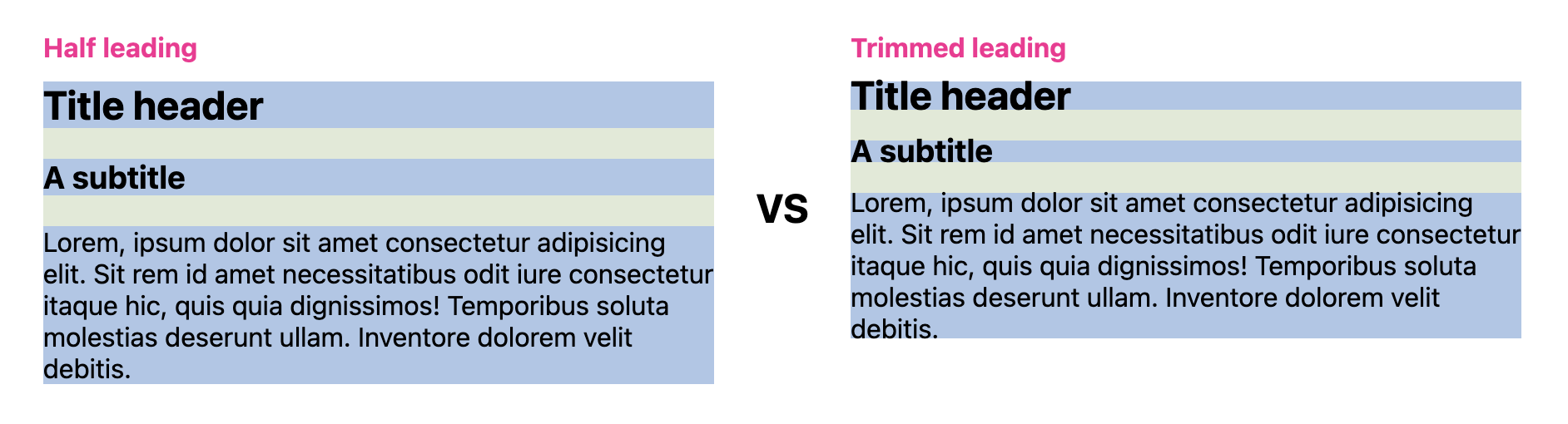
קל יותר למרכז
לרכיבים קטנים יותר, מוטבעים יותר ובעלי תוכן פנימי, padding: 10px הוא סגנון סביר לציין עבור רכיב כדי ליצור מרווח שווה מכל הצדדים. עם זאת, התוצאה יכולה לבלבל אנשים, כי לעיתים קרובות יש בה רווח נוסף בחלק העליון והתחתון.
כדי לעקוף את הבעיה הזו, מפתחים בדרך כלל מוסיפים פחות ריווח בחלק העליון והתחתון (בלוק) כדי לפצות על ההשפעות של חצי ריווח.
button {
padding-block: 5px;
padding-inline: 10px;
}
בשלב הזה נותר לנו לנסות שילובי ערכים עד שהפריטים ייראו ממוקמים במרכז. יכול להיות שהתצוגה תיראה טוב במסך אחד ובמערכת הפעלה אחת, אבל לא במסך אחר ובמערכת הפעלה אחרת.
הפונקציה text-box מאפשרת לנו להסיר את הרווח המיותר בתחילת הטקסט, וכך להשתמש בערכי ריווח שווים כמו 10px:
button {
text-box: trim-both cap alphabetic;
padding: 10px;
}
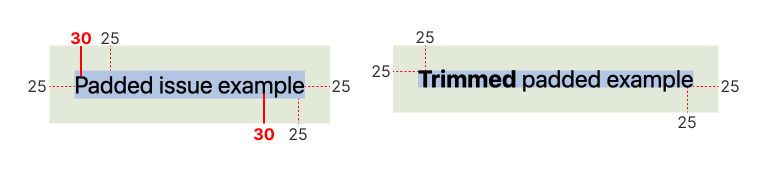
הנה כמה רכיבי <button> שמראים איך חיתוך הרווח באמצעות text-box גורם לכך ש-padding: 10px נראה שווה מכל הצדדים ברכיב אינטראקטיבי מעשי. שימו לב איך הגופן החלופי יכול ליצור רווחים שונים מאוד בין השורות.

הנה <span> רכיבים, שלרוב משמשים להצגת קטגוריות או תגים. דוגמה נוספת שבה הריווח שווה הצדדים אמור להיות הפתרון הכי טוב, אבל עד שפיתחנו את text-box נאלצנו להשתמש בפתרונות עקיפים.
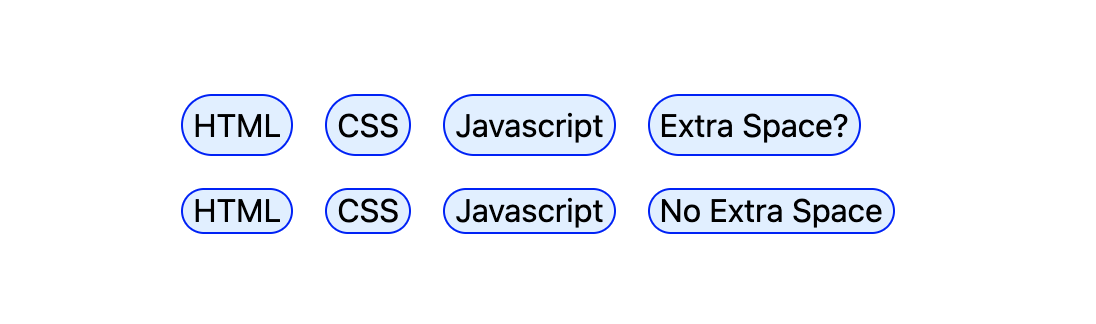
יישור קל יותר
גם הרווח הנוסף, הבלתי נשלט, של חצי שורה מעל (over) ומתחת (under)
לתיבת טקסט מקשה על היישור. בדוגמאות הבאות אפשר לראות מקרים שבהם מרווח שורה של חצי שורה מקשה על היישור, ואיך חיתוך הצדדים של תיבת טקסט יכול ליצור יישור טוב יותר.
כאן תמונה ממוקמת לצד טקסט. התמונה גדלה לגובה שנדרש לטקסט. אם לא מציינים את הערך text-box, התמונה תמיד תהיה קצת יותר גבוהה.
בעזרת text-box, אפשר ליישר את התמונה בצורה מושלמת עם תוכן הטקסט.
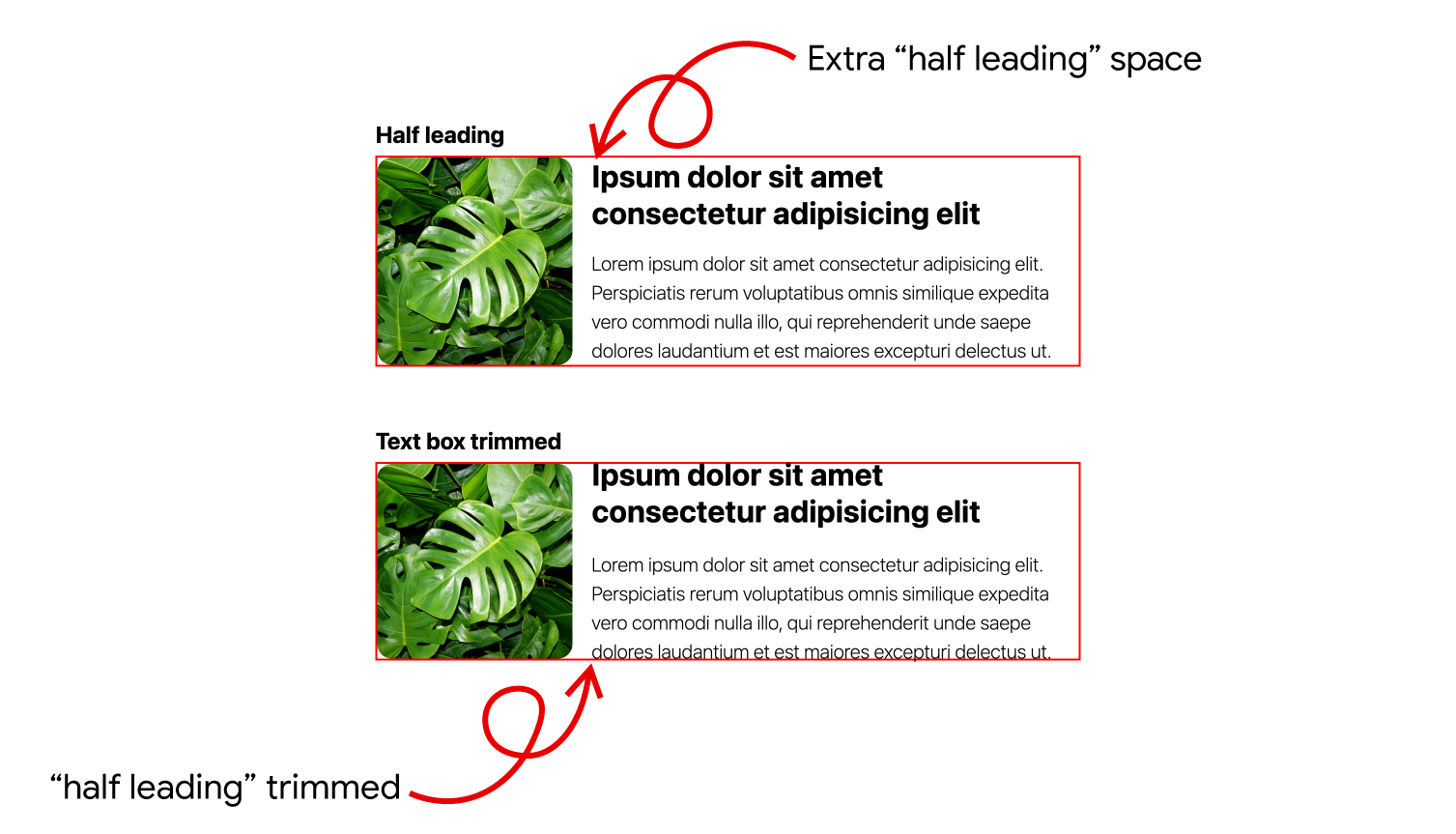
שימו לב לרווח הלבן שמעל לשורה הראשונה של הטקסט המעוצב ומתחת לשורה האחרונה של הטקסט המעוצב בתרחישים עם גלישת שורות.
בדוגמה הבאה אפשר לראות איך התכונה מסתגלת באופן לוגי לשינוי בwriting-mode. נסו לשנות את הטקסט ותראו שהפריסה תישאר מיושרת.
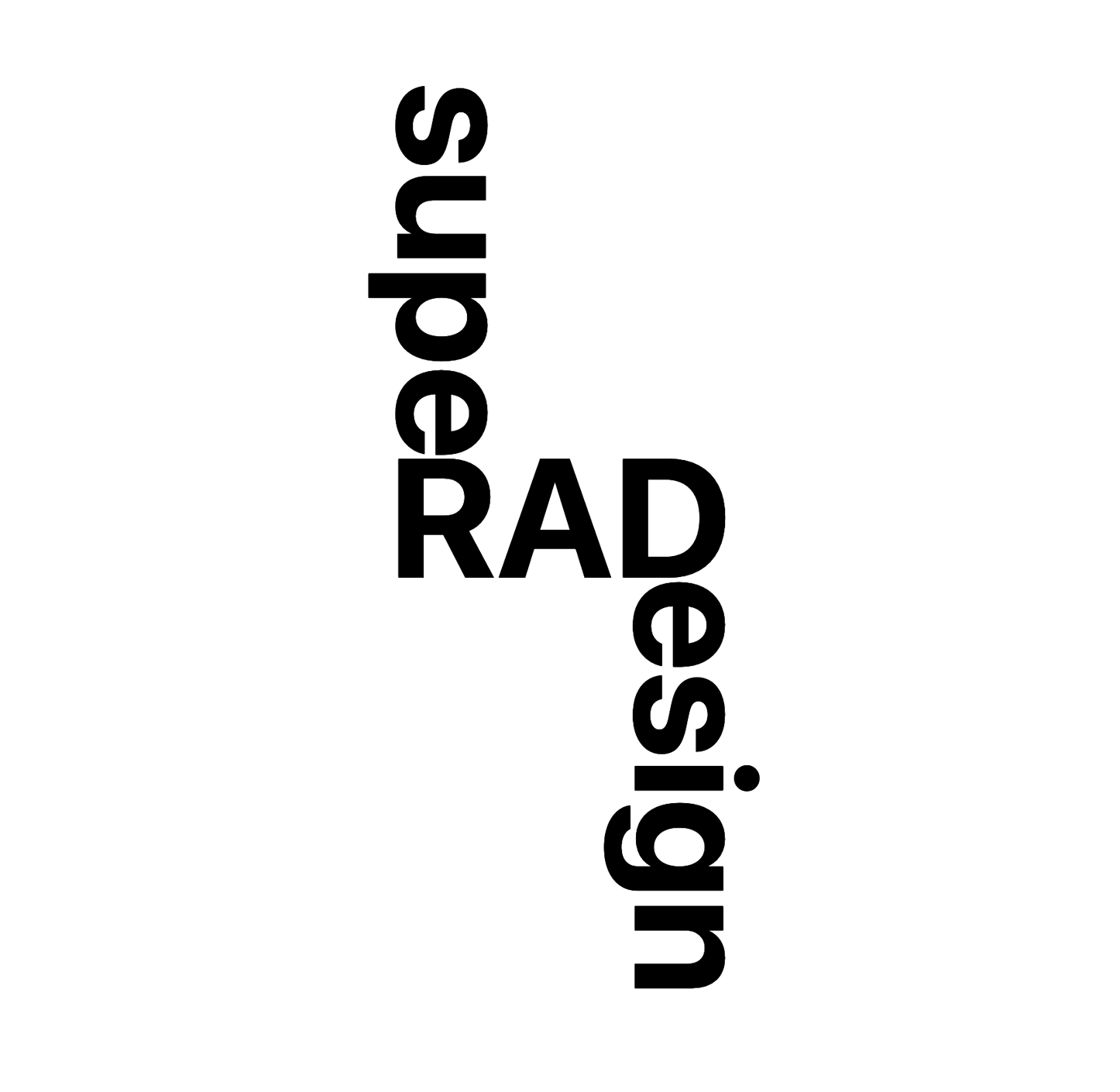
המשך הלימודים
רוצים לדעת יותר? בקישורים הבאים תוכלו לקרוא מידע נוסף על תרחישי שימוש שונים.
- אוסף Codepen של כל ההדגמות.
- מחקר והדגמות מצוינים של יאן ניקלאס.
- Two CSS Properties for Trimming Text Box Whitespace באתר CSS Tricks.
- CSS Inline Layout on text edges.
- לא להתבלבל עם
size-adjustאוascent-override - CSS Baseline: The Good, The Bad And The Ugly.
- המאפיין מוחל על הרבה רכיבי HTML: CodePen.
- הפוסט בבלוג של Safari
- למה אני מתלהב מהאפשרות לחתוך תיבות טקסט כמעצב


